Hallo und willkommen zu unserem neuen Artikel über eine wichtige Antivirus-Software, die wir über ihre Bedeutung und die detaillierten Installationsschritte auf einem Linux-System diskutieren werden. Antivirus-Software schützt Ihr System vor bösartiger Software, indem sie sie blockiert und Sie benachrichtigt, falls sie eine bösartige Datei auf Ihrem System findet.
Die Antivirensoftware, die wir in diesem Artikel bereitstellen werden, ist McAfee Endpoint Security mit seinem eigenständigen Paket. McAfee selbst ist ein amerikanisches globales Unternehmen für Computersicherheitssoftware mit mehreren Produkten, die erstklassige Sicherheitsdienste bieten. Unter den zahlreichen anderen Produkten ist McAfee Endpoint Security (ENS) das neueste Antivirenprodukt, das den besten Schutz, eine starke Wirksamkeit und Warnungen vor Bedrohungen bietet. Mcafee ENS ist nicht nur der Ersatz von McAfee VSE (Virus Scan Enterprise), sondern eine vollständige Sicherheitslösung mit integrierten erweiterbaren Sicherheitsfunktionen zum Schutz Ihrer Endsysteme, die Linux-, MAC- und Windows-Betriebssysteme unterstützen.
Voraussetzungen:
In diesem Handbuch installieren wir McAfee ENS Standalone auf einem Linux-System mit installiertem CentOS 7. Die Voraussetzungen für diesen Artikel sind ein System, auf dem Linux OS ausgeführt wird, mit ausreichenden Rechten, um die erforderlichen Pakete zu installieren.
Schritt 1:Systemaktualisierung
Melden Sie sich bei Ihrem System an und führen Sie den folgenden Befehl aus, um Ihr System mit den neuesten verfügbaren Sicherheitspatches zu aktualisieren.
# yum update -y
Schritt 2:McAfee ENS-Pakete herunterladen
Öffnen Sie den offiziellen McAfee-Weblink und melden Sie sich mit Ihrer Grant-Nummer an, um die erforderlichen Produktversionen herunterzuladen.
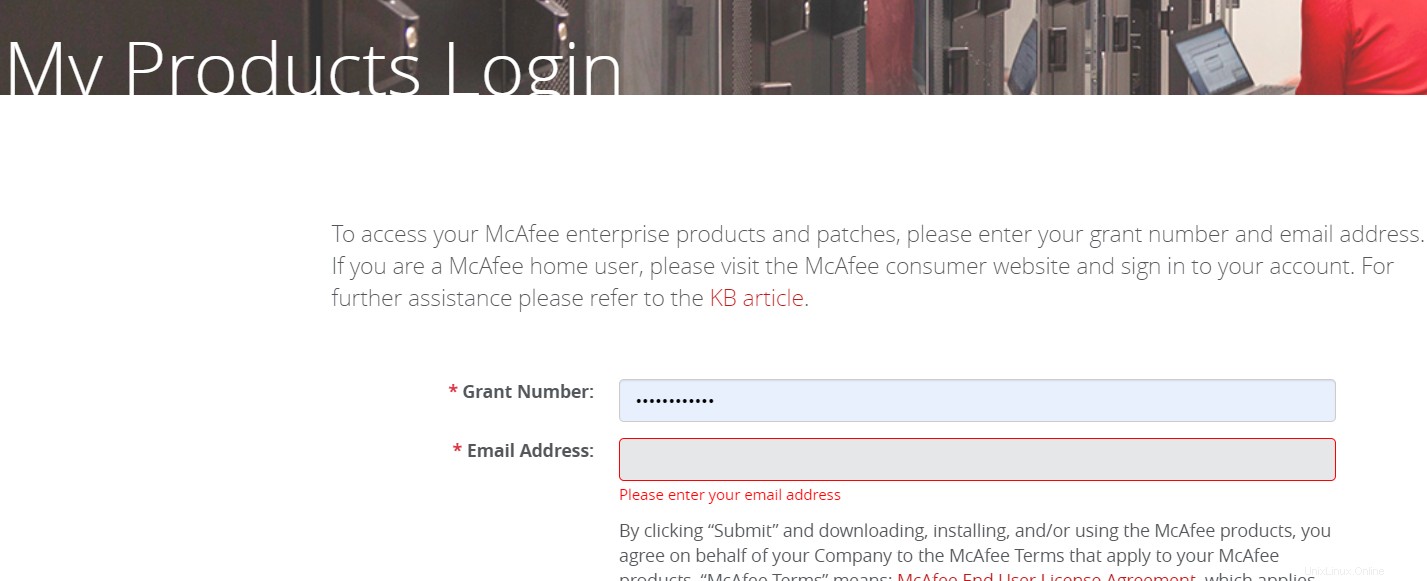
Sobald Sie die Grant-Nummer für die Anmeldung bei Mcafee erhalten haben, zeigen Sie auf die Schaltfläche „Downloads“ und wählen Sie das McAfee Agent for Linux-Paket und McAfee Endpoint Security Threat Prevention for Linux Standalone-Pakete aus, wie unten gezeigt.
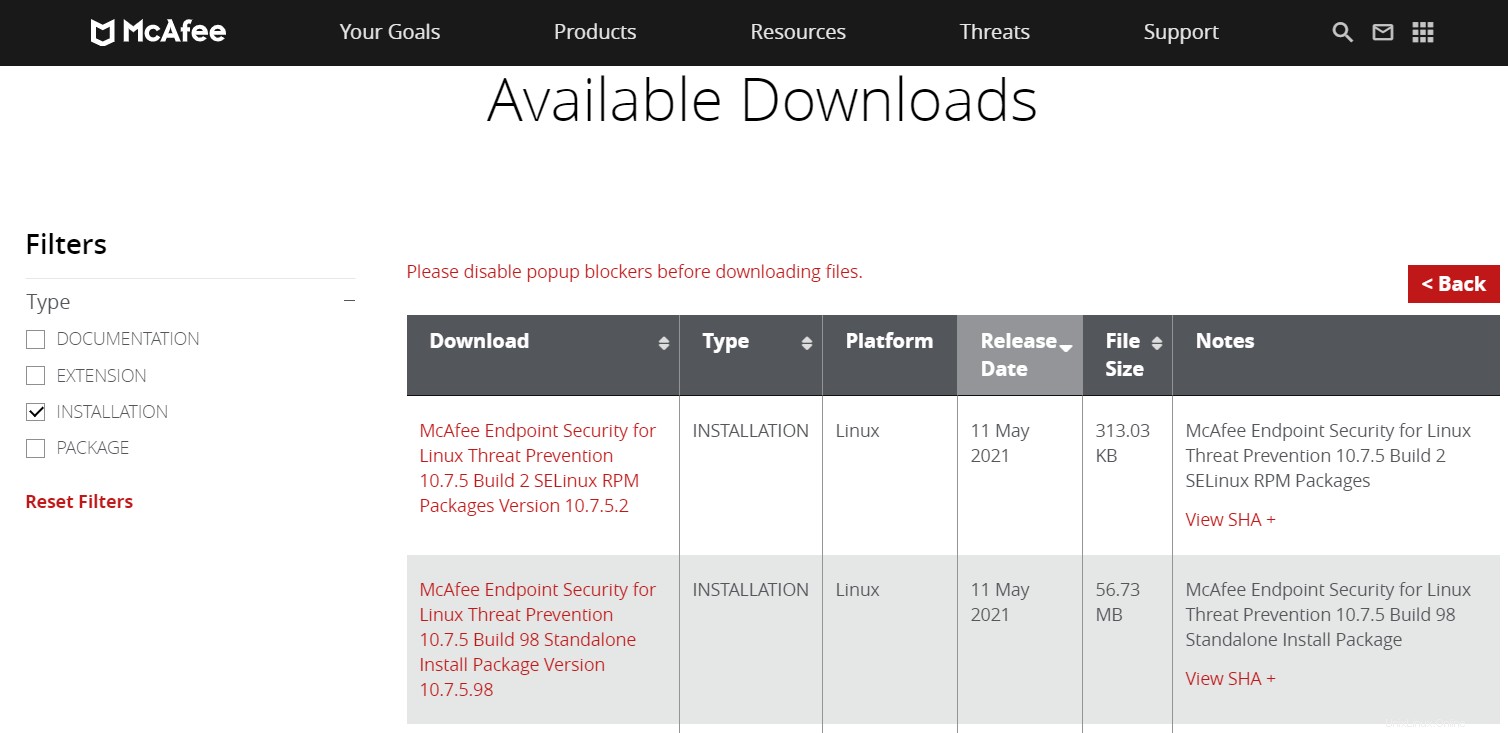
Nachdem Sie beide Pakete heruntergeladen haben, laden Sie sie auf Ihren Linux-Server hoch, auf dem Sie das Setup installieren möchten.
Schritt 3:McAfee Agent installieren
Nachdem Sie die erforderlichen Pakete erhalten haben, beginnen wir mit der McAfee Agent-Installation, die die Voraussetzung für McAfee ENS ist.
Extrahieren Sie das Archiv mit dem folgenden „unzip“-Befehl.
# unzip MA571LNX.zip

Verwenden Sie nach dem Extrahieren des Archivs den folgenden Befehl, um es auf Ihrem System zu installieren.
# sh install_upd.sh -i
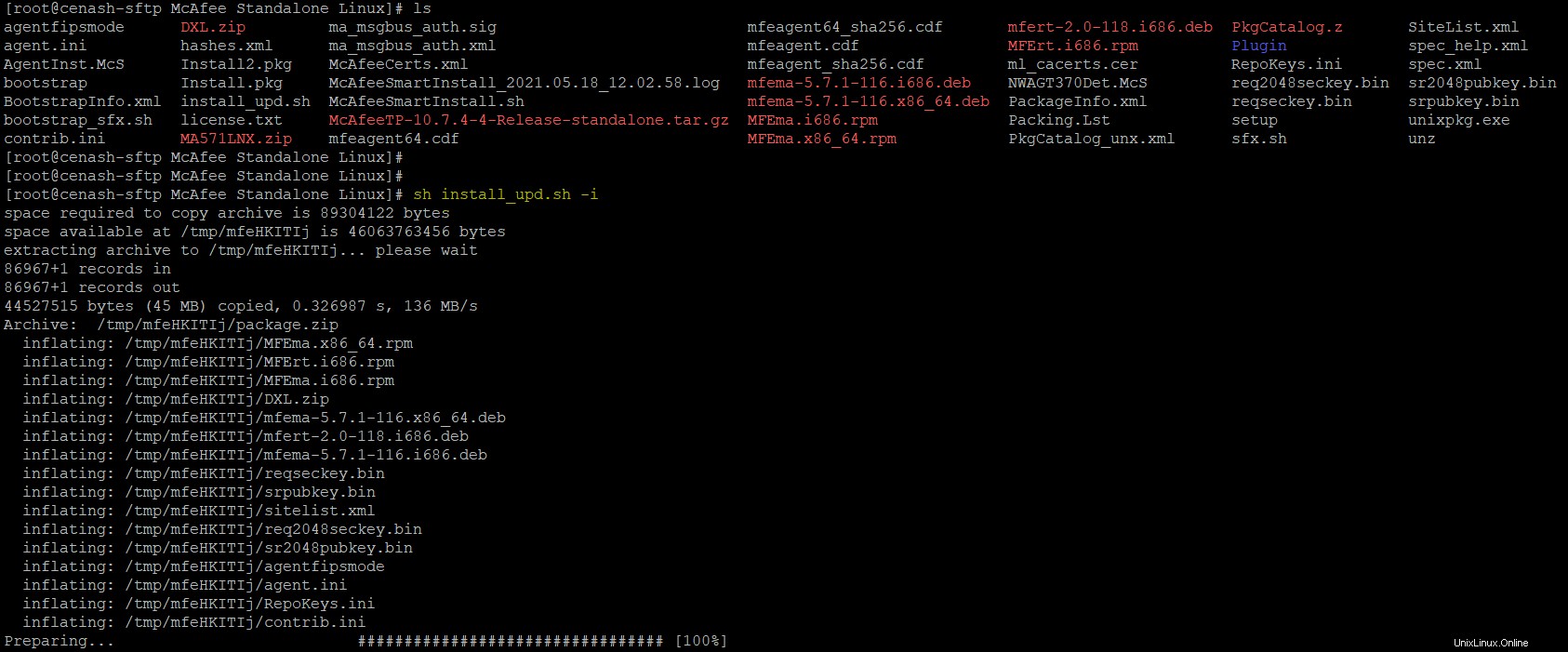
Schritt 4:Überprüfen Sie den McAfee Agent-Status
Führen Sie nach Abschluss der Installation die folgenden Befehle aus, um den McAfee Agent-Status zu überprüfen.
# /etc/init.d/cma status
# /etc/init.d/ma status

Schritt 5:McAfee ENSL-Bedrohungsschutz installieren
Nachdem wir McAfee Agent installiert und ausgeführt haben, werden wir jetzt das Mcafee ENS Threat Prevention-Paket auf unserem System installieren.
Extrahieren Sie dazu das McAfee ENS Threat Prevention-Paket für eigenständige Systeme und führen Sie den Befehl aus, um es zu installieren.
# tar –zxvf McAfeeTP-10.7.4-4-Release-standalone.tar.gz
# ./install-mfetp.sh silent

Verwenden Sie den folgenden Befehl, um den McAfee ENS TP-Status zu überprüfen.
# systemctl status status mfetpd
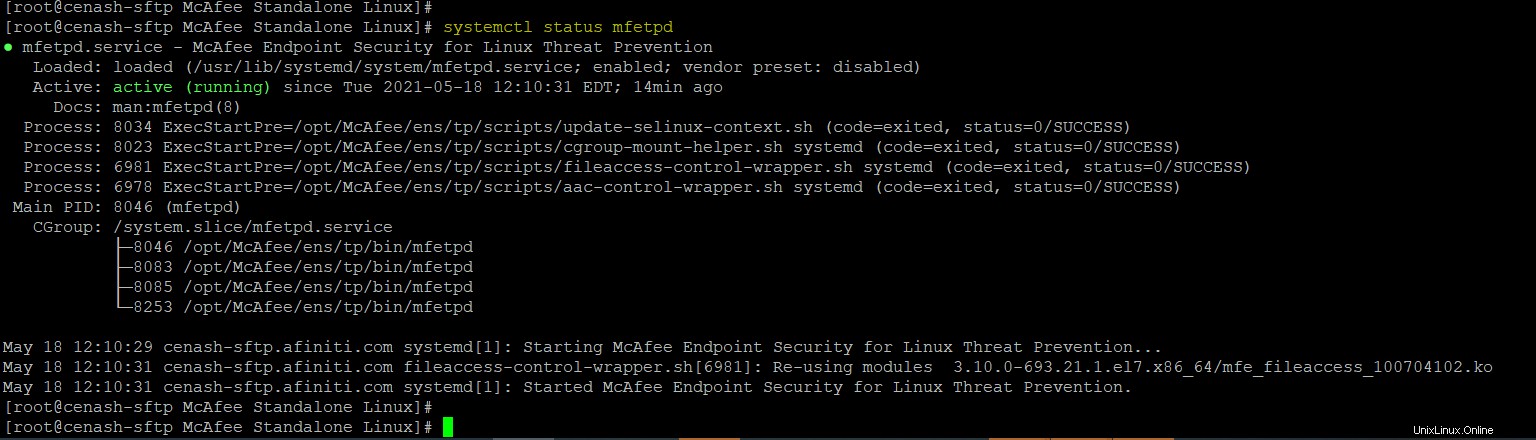
Schritt 6:Arbeiten mit On-Access-Scan
Jetzt haben wir beide Pakete installiert und ausgeführt. Lassen Sie uns den Status des On-Access-Scans überprüfen, ob er aktiviert oder deaktiviert ist.
Ändern Sie zuerst Ihren Verzeichnispfad in den Ordner /bin von Mcafee Threat Prevention und führen Sie dann den Befehl aus, um den aktuellen Status zu überprüfen.
# cd /opt/McAfee/ens/tp/bin
# ./mfetpcli –getwoasconfig -summary
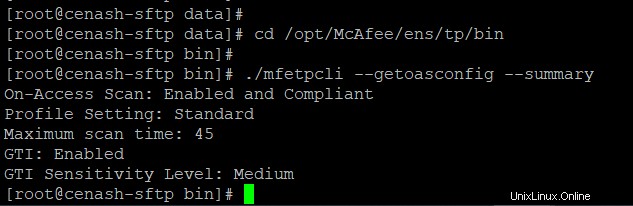
Hier können Sie den Status des On-Access-Scans sehen, ob er aktiviert oder deaktiviert ist.
Um den On-Access-Scan zu aktivieren oder zu deaktivieren, können Sie die folgenden Befehle verwenden.
So aktivieren Sie On-Access-Scans:
# ./mfetpcli –setoasglobalconfig –oas on
So deaktivieren Sie On-Access-Scans:
# ./mfetpcli –setoasglobalconfig –oas off
Um Protokolle für On-Access-Scan-Aktivitäten zu überwachen, führen Sie den folgenden Befehl aus, um ihn zuerst zu aktivieren.
# /opt/McAfee/ens/tp/bin/mfetpcli --oasactivitylog enable

Verwenden Sie den folgenden Befehl, um die Protokolle zu lesen.
# cat /var/McAfee/ens/log/tp/mfetpdactivity.log | tee ENSLScanningFiles.txt
Schritt 7:Verzeichnis vom Zugriffsscan ausschließen:
Der On-Access-Scan ist Teil der McAfee Security Suite, die Dateien in Echtzeit scannt, um Ihre Systeme zu schützen, was Ihr System jedoch verlangsamen kann. Dies geschieht, wenn eine große Datenmenge hauptsächlich auf die Datenbankserver geschrieben wird.
In diesem Fall können Sie diese bestimmten Dateien oder Verzeichnisse mit dem folgenden Befehl ausschließen.
# cd /opt/McAfee/ns/tp/bin
# ./mfetpcli --setoasprofileconfig --profile standard --addexclusionrw --excludepaths /data/,/usr/pgsql-11/ --excludesubfolder
Hier ist ein Beispiel, wir haben ausgeschlossen, dass die Verzeichnisse „/data“ und „/usr/pgsql-11“ zusammen mit ihren Unterverzeichnissen ausgeschlossen werden, aber Sie können dies gemäß Ihrer eigenen Verzeichnisstruktur und Ihren Anforderungen ändern.
Stellen Sie nach dem Ausführen des Exclude-Befehls sicher, dass Sie die „mfetpd“-Dienste neu starten.
# systemctl restart mfetpd

McAfee Agent und McAfee Threat Prevention deinstallieren:
Falls Sie McAfee Agent und Bedrohungsschutz von Ihrem System deinstallieren müssen, können Sie dazu die folgenden Befehle verwenden.
# /opt/McAfee/ens/tp/scripts/uninstall-mfetp.sh
# /opt/McAfee/agent/scripts/uninstall.sh
Schlussfolgerung:
In diesem Artikel haben wir die detaillierten Schritte zum Installieren und Einrichten von McAfee ENS Threat Prevention Standalone auf einem Linux-System behandelt. McAfee ist eines der besten und nützlichsten Antivirus-Produkte, die auf dem Markt verwendet werden. Ich hoffe, Sie fanden diesen Artikel sehr hilfreich, um Ihr System mit McAfee Antivirus zu schützen.